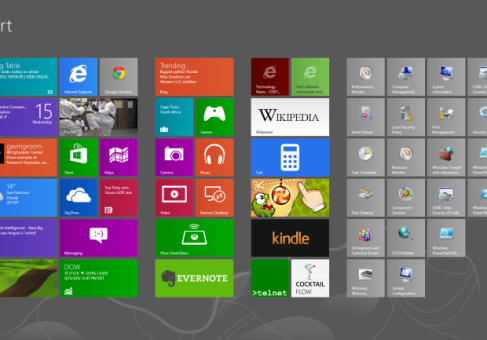Baru-baru ini Microsoft Corporation mengumumkan tentang rilis produk terbarunya untuk aplikasi sistem operasi yaitu Ms Windows 8
4 Fase dalam proses perkembanganyanya
- Fase Announcement January 2011
- Fase Developer Preview September 2011
- Fase Consumer Preview February 2012
- Fase Release Preview May 2012
- Fase Final Augustus 2012
Produk baru tentu erat kaitannya dengan fitur-fitur baru, yang mempunya keunggulan dari produk sebelumnya diantaranya adalah mempunyai dukungan yang penuh untuk layar sentuh, data colaboration, social networking dan cloud computing termasuk dukungan virtualisasi.
Fitur-Fitur lainnya adalah adanya App Store dimana bisa kita mengupload aplikasi kita dan memasarkannya serta mendownload berbagai macam aplikasi serta boot yang lebih cepat dibandingkan dengan versi sistem operasi windows sebelumnya.
Versi terbaru ini juga dirilis dalam 2 versi yaitu 32-bit dan 64-bit, untuk bisa memperoleh hasil yang optimal tentu juga harus diperhatikan kebutuhan minimal sistem yang digunakan.
Selain itu perubahan yang lain di Windows 8 adalah hilangnya start menu dan hadirnya Metro Style UI atau Windows 8 Style UI ini adalah perubahan drastis dari versi sebelumnya. Tidak kita jumpai start menu dan desktop seperti di windows 7 hanya dijumpai kotak-kotak saja. Aplikasi di Windows 8 diberi nama Apps. Tiap Apps dilambangkan dengan kotak-kotak atau disebut dengan Tile.
Untuk bisa pergi ke Desktop kita cukup mengklik kotak/tile Desktop dipojok kiri bawah.
Gambar 1. Tampilan Windows 8
Ada 2 jenis aplikasi di Windows 8 yaitu
- Windows Apps (Windows 8 Application on Start Screen)
- Desktop Apps (Windows 8 Application on Desktop)
Gambar 2 Tampilan Windows Apps dan Desktop Apps
Yang menarik lagi di Windows 8 ini adanya Charm Bar. Apa itu Charm Bar adalah fitu untuk memudahkan kita menggunakan Windows Apps dan Desktop Apps
Membuka Charm Bar adalah dengan mengarahkan kursor mouse ke pojok kanan atas.
Fungsi dari masing-masing Charm Bar adalah
- Search, berfungsi untuk mencari file atau data, dapat berubah dengan Apps yang kamu buka.
- Share, berfungsi untuk membagi konten yang ada di Windows 8 dapat berubah sesuai dengan Apps yang kamu buka. Jika kamu sedang menonton video atau melihat pictures kamu tinggal klik share melalu Charm Bar untuk mengirimkan pictures atau video tersebut.
- Start, berfungsi untuk membuka Start Screen
- Device, berfungsi sebagai pengatur berbagai perangkat yang terhubung ke computer.
- Setting, berfungsi untuk mengatur Apps yang sedang berjalan
Fitur lain yang tidak ada pada Sistem Operasi sebelumnya adalah dimana kita dapat konfigurasi terhadap tampilan Start Screen. Mulai dari Warna hingga backgroundnya.
Buka Start Screen – klik «Change Account Pictures” – Buka Tab Start Screen dan pilih background warna yang kamu inginkan.